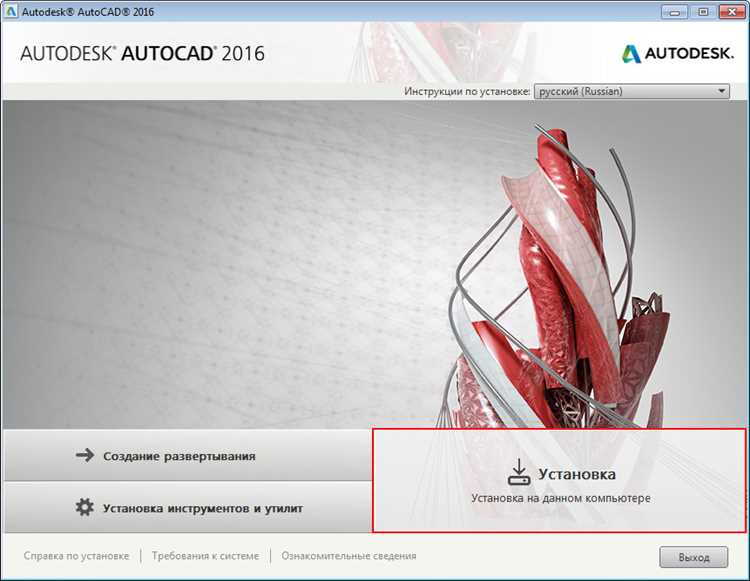
AutoCAD 2016 – профессиональное программное обеспечение для проектирования, требующее корректной установки для стабильной работы. Перед началом убедитесь, что ваша система соответствует минимальным требованиям: Windows 7 SP1 или выше (64-бит), не менее 4 ГБ оперативной памяти (рекомендуется 8 ГБ), 6 ГБ свободного места на диске и видеокарта с поддержкой DirectX 11.
Для установки потребуется дистрибутив AutoCAD 2016. Его можно получить через официальный сайт Autodesk после регистрации аккаунта. Также потребуется Autodesk Account для активации лицензии. Рекомендуется временно отключить антивирусное ПО и UAC (контроль учетных записей), чтобы избежать конфликтов при установке.
До начала процесса проверьте, нет ли установленных предыдущих версий AutoCAD. Их необходимо удалить через «Программы и компоненты» в панели управления. Также стоит очистить временные файлы командой %temp% в проводнике Windows – это поможет избежать ошибок, связанных с остаточными данными предыдущих установок.
При запуске установщика обязательно выбирайте опцию Настраиваемая установка, чтобы контролировать состав компонентов. Например, можно исключить ненужные библиотеки для сторонних языков или сетевые утилиты, если они не требуются. Это сократит время установки и снизит нагрузку на систему.
Проверка системных требований для AutoCAD 2016
Перед установкой AutoCAD 2016 убедитесь, что оборудование и программное обеспечение соответствуют минимально допустимым параметрам. Несоответствие приведёт к сбоям в работе или невозможности запуска программы.
AutoCAD 2016 доступен в версиях для 32-битных и 64-битных операционных систем. При наличии 64-битной ОС рекомендуется использовать соответствующую версию программы для повышения производительности.
Операционная система: Windows 7 SP1, Windows 8.1 или Windows 10. Только полные редакции, корпоративные и профессиональные версии. Windows RT и начальные редакции не поддерживаются.
Процессор: не ниже Intel Pentium 4 или AMD Athlon 64 с тактовой частотой 3.0 ГГц. Для комфортной работы рекомендуется двухъядерный или четырёхъядерный процессор с поддержкой технологии SSE2.
Оперативная память: минимум 2 ГБ для 32-битных систем, 4 ГБ для 64-битных. Оптимально – от 8 ГБ и выше.
Свободное место на диске: не менее 6 ГБ. Убедитесь, что на системном разделе достаточно свободного пространства для установки временных файлов и последующих обновлений.
Разрешение экрана: минимум 1360×768 при наличии True Color. Рекомендуемое разрешение – 1920×1080 и выше. Для работы с 3D желательно наличие отдельной видеокарты.
Видеокарта: с поддержкой DirectX 11 и не менее 1 ГБ видеопамяти. Для ускорения 3D-графики рекомендуется использовать профессиональные графические адаптеры NVIDIA Quadro или AMD FirePro.
.NET Framework: требуется версия 4.5 или выше. Проверьте наличие и при необходимости установите последнюю доступную версию с сайта Microsoft.
Устройства ввода: стандартная клавиатура и мышь. Графический планшет поддерживается, но не обязателен.
Загрузка установочного файла AutoCAD 2016 с официального источника
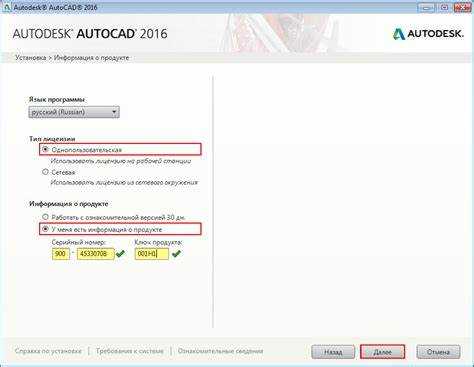
Для загрузки AutoCAD 2016 перейдите на официальный сайт Autodesk – https://www.autodesk.com. В верхнем меню выберите пункт Products, затем – View all products.
В открывшемся списке выберите AutoCAD. Прокрутите страницу вниз и нажмите ссылку Looking for previous versions?. В списке доступных версий выберите AutoCAD 2016.
Для загрузки необходима учетная запись Autodesk. Если аккаунт отсутствует, зарегистрируйтесь с использованием действующего адреса электронной почты. После входа в личный кабинет перейдите в раздел All Products and Services.
Найдите в списке AutoCAD, откройте меню загрузки и выберите нужную версию – 2016. Укажите операционную систему (Windows 64-bit), язык интерфейса (например, Russian) и нажмите Download. Рекомендуется использовать метод Download Now – он позволяет использовать менеджер загрузки Autodesk для стабильной передачи файла.
Убедитесь, что на диске C:\ доступно не менее 10 ГБ свободного пространства. После завершения загрузки проверьте контрольную сумму файла, если она указана на сайте, чтобы исключить повреждение данных.
Подготовка системы перед установкой: отключение антивируса и других программ
Перед установкой AutoCAD 2016 необходимо минимизировать влияние стороннего ПО, особенно антивирусных программ, чтобы исключить блокировку установочных файлов и сбоев инсталляции.
- Отключите встроенный Защитник Windows:
- Откройте «Параметры» → «Обновление и безопасность» → «Безопасность Windows».
- Перейдите в «Защита от вирусов и угроз» → «Управление настройками».
- Отключите «Защиту в реальном времени».
- Если используется сторонний антивирус (Avast, Kaspersky, ESET и др.):
- Найдите иконку антивируса в трее (область уведомлений).
- Кликните правой кнопкой и выберите временное отключение (обычно 10, 30 минут или до перезагрузки).
- Убедитесь, что отключена защита в реальном времени, мониторинг файловой системы и веб-защита.
- Отключите фоновое ПО:
- Нажмите Win+R, введите
msconfig, нажмите Enter. - Перейдите на вкладку «Службы», поставьте галочку «Не отображать службы Microsoft».
- Отключите все сторонние службы, не связанные с системой.
- На вкладке «Автозагрузка» (в диспетчере задач) отключите активные программы: Skype, Discord, OneDrive и т.д.
- Нажмите Win+R, введите
- Закройте все открытые приложения, особенно браузеры, мессенджеры и файловые менеджеры.
После завершения установки рекомендуется вернуть настройки безопасности в исходное состояние.
Запуск установщика и выбор типа установки
После того как вы загрузили установочный файл AutoCAD 2016, откройте его, дважды кликнув по иконке. Это запустит программу установки. Перед вами появится окно с приветствием и информацией о системе. Прочитайте условия лицензионного соглашения и примите их, если вы согласны, нажав кнопку «Принять».
На следующем этапе вам будет предложено выбрать тип установки. В AutoCAD 2016 доступны две основные опции:
Типичная установка – это стандартный вариант, который подходит большинству пользователей. Он автоматически настроит все необходимые компоненты программы, такие как рабочие файлы, библиотеки и плагины. Выбирая этот режим, вы минимизируете риск ошибок и пропусков в установке, но у вас будет меньше возможности кастомизировать параметры.
Выборочная установка предоставляет возможность настроить процесс установки более гибко. Вы сможете выбрать дополнительные компоненты, такие как языковые пакеты, плагины и инструменты, которые не входят в стандартный набор. Это полезно, если у вас есть специфические требования или если вы хотите сэкономить место на жестком диске.
После выбора типа установки, нажмите «Далее», и установщик начнёт копировать необходимые файлы на ваш компьютер. В случае выбора выборочной установки вам будет предложено указать дополнительные параметры, такие как пути установки для каждого компонента.
Настройка путей установки и компонентов AutoCAD 2016
При установке AutoCAD 2016 необходимо правильно настроить пути установки, чтобы избежать проблем с работой программы в будущем. На этапе установки появится возможность выбора директории для основных компонентов программы и дополнительных элементов, таких как библиотеки и пользовательские файлы.
По умолчанию AutoCAD предложит путь установки на диск C в папку «Program Files». Рекомендуется оставить этот путь, если на системном диске достаточно свободного места. В случае ограниченного объема диска можно выбрать другой диск, например, D или E. Для этого на этапе выбора директории установки следует нажать на кнопку «Изменить» и выбрать нужную папку.
Дополнительно, на этапе установки можно выбрать компоненты, которые будут установлены. Это включает в себя библиотеки поддержки, расширенные функции и дополнительные утилиты. Убедитесь, что выбраны все необходимые модули, такие как «Поддержка 3D» или «AutoCAD DWG TrueView», если они требуются для вашей работы.
После установки программы рекомендуется проверить пути к дополнительным файлам, например, шаблонам и настройкам. Эти файлы обычно размещаются в папках, связанных с профилем пользователя, таких как «AppData» или «Documents». Важно убедиться, что доступ к этим папкам не ограничен правами пользователя, чтобы избежать ошибок при загрузке пользовательских настроек и шаблонов.
При установке AutoCAD 2016 также стоит учесть настройку путей для файлов локализации и программных обновлений. Для этого в процессе установки предложат указать путь к папке для обновлений. Убедитесь, что путь к этим файлам корректно указан и доступен для программы.
Ввод серийного номера и продукта при установке
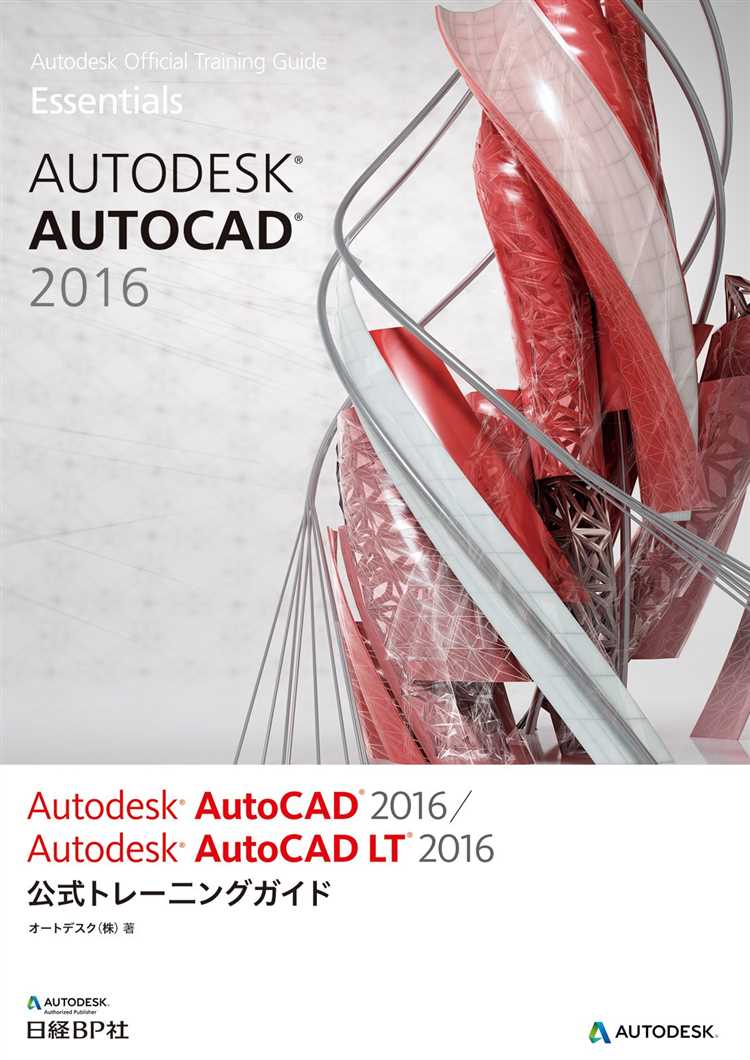
После запуска установочного файла AutoCAD 2016 появится окно, где потребуется ввести серийный номер и код продукта. Эти данные необходимы для активации программы и проверки подлинности лицензии. Для корректного ввода серийного номера и кода продукта следуйте этим шагам:
1. На экране установки выберите тип лицензии – «Одиночная лицензия» или «Сетевое подключение». Если у вас единичная лицензия, выберите первый вариант.
2. В поле «Серийный номер» введите цифры, указанные на упаковке или в письме, полученном при приобретении AutoCAD. Серийный номер представляет собой комбинацию цифр, разделённых дефисами.
3. В поле «Код продукта» введите код, который обычно предоставляется вместе с серийным номером. Он может быть найден в том же письме или на упаковке, рядом с серийным номером.
4. Важно не ошибиться при вводе данных, так как это может привести к ошибке активации. Обратите внимание на точность введённых символов, включая правильное использование дефисов.
5. После ввода серийного номера и кода продукта нажмите «Далее» для продолжения установки. В случае успешной активации система подтвердит правильность введённых данных.
Если серийный номер или код продукта не принимаются, проверьте их правильность или повторно скопируйте из официальных источников. В случае повторных проблем с активацией обратитесь в службу поддержки Autodesk для получения помощи.
Решение возможных ошибок и зависаний при установке

При установке AutoCAD 2016 могут возникнуть различные ошибки и зависания, которые могут задержать процесс. Рассмотрим несколько распространенных проблем и способы их решения.
- Ошибка 1603 – Проблемы с правами доступа
Эта ошибка возникает, если установщик не имеет необходимых прав на выполнение действий. Решение: Запустите установку от имени администратора. Для этого щелкните правой кнопкой мыши на файле установки и выберите «Запуск от имени администратора».
- Ошибка 1935 – Проблемы с Microsoft .NET Framework
Если установка AutoCAD не может завершиться из-за проблем с .NET Framework, попробуйте переустановить его. Для этого скачайте последнюю версию с официального сайта Microsoft и выполните установку заново.
- Ошибка при активации
В случае ошибок при активации программы проверьте правильность введенных данных для активации. Убедитесь, что ваш серийный номер и ключ продукта введены корректно. Также отключите антивирус и брандмауэр, которые могут блокировать подключение к серверу активации.
- Зависание при установке или запуске программы
Если установка зависает на определенном этапе, попробуйте следующее:
- Проверьте наличие свободного места на диске. Для полноценной установки потребуется минимум 6 ГБ свободного пространства.
- Убедитесь, что ваше устройство соответствует минимальным системным требованиям для AutoCAD 2016.
- Закройте все ненужные приложения, особенно те, которые могут использовать значительные ресурсы процессора и памяти.
- Ошибка при извлечении файлов
Если установщик не может извлечь файлы, скачайте файл установки заново, так как исходный может быть поврежден. При использовании USB-накопителей или внешних дисков проверьте их на наличие ошибок с помощью встроенной утилиты Windows «Проверка дисков».
- Конфликты с предыдущими версиями AutoCAD
Если на компьютере уже установлена более старая версия AutoCAD, это может вызвать проблемы с установкой новой. Убедитесь, что старая версия полностью удалена, включая все остаточные файлы и записи в реестре. Используйте для этого программу «Установщик и удаление программ».
Первый запуск AutoCAD 2016 и активация лицензии

После завершения установки AutoCAD 2016, первым шагом будет запуск программы. Для этого нужно найти ярлык AutoCAD 2016 на рабочем столе или в меню «Пуск» и дважды щелкнуть по нему. При первом запуске программа предложит выбрать метод активации лицензии.
Для активации лицензии существуют два основных способа: активация через интернет и с использованием сети (например, с использованием корпоративного сервера лицензий). Рассмотрим активацию через интернет.
Шаг 1: Запуск окна активации
После старта программы на экране появится окно активации, в котором будет предложено выбрать способ активации. Выберите вариант «Активировать» и нажмите «Далее».
Шаг 2: Ввод серийного номера и ключа продукта
В появившемся окне вам будет предложено ввести серийный номер и ключ продукта, которые вы получили при покупке AutoCAD 2016. Эти данные можно найти в письме, отправленном вам после покупки, или в коробочной версии на наклейке.
Шаг 3: Активизация через интернет
После ввода серийного номера и ключа продукта, программа предложит активировать AutoCAD через интернет. Для этого необходимо выбрать опцию «Активировать через интернет» и нажать «Далее». Программа автоматически подключится к серверам Autodesk и выполнит активацию.
Шаг 4: Завершение активации
Когда активация будет завершена, на экране появится сообщение о успешной активации. Вы сможете начать работать в AutoCAD 2016. Если активация не удалась, рекомендуется проверить настройки интернет-соединения и повторить попытку.
Что делать в случае ошибок активации
Если при активации возникнут ошибки, проверьте следующие моменты:
- Правильность введенных серийного номера и ключа продукта.
- Наличие стабильного интернет-соединения.
- Доступность серверов Autodesk для активации (возможно, они временно недоступны).
Если проблема сохраняется, используйте опцию «Активировать вручную» для получения инструкции по активации через телефон, либо обратитесь в службу поддержки Autodesk.
Вопрос-ответ:
Как установить AutoCAD 2016 на Windows?
Для установки AutoCAD 2016 на компьютер с операционной системой Windows нужно выполнить несколько шагов. Сначала скачайте установочный файл с официального сайта Autodesk или с другого надежного источника. После этого запустите файл и следуйте инструкциям на экране. В процессе установки будет предложено выбрать место для установки программы, а также ввести лицензионный ключ или использовать пробную версию. Завершив установку, перезагрузите компьютер, чтобы программа полностью загрузилась и начала работать.
Нужно ли для установки AutoCAD 2016 иметь интернет-соединение?
Да, для установки AutoCAD 2016 потребуется интернет-соединение, так как сначала нужно скачать установочный файл программы. Также во время установки может понадобиться подключение к сети для активации программы или получения обновлений. Однако сам процесс установки не требует постоянного подключения к интернету, если все необходимые файлы уже скачаны.
Как выбрать лицензию при установке AutoCAD 2016?
При установке AutoCAD 2016 вам будет предложено выбрать тип лицензии. Вы можете выбрать между полной версией с ключом активации или пробной версией программы. Если у вас уже есть лицензия, введите ключ, который был предоставлен при покупке. Если же вы хотите попробовать программу перед покупкой, выберите опцию пробной версии, которая действует в течение 30 дней. После этого вам будет предложено приобрести лицензию или ввести новый ключ для активации.
Что делать, если при установке AutoCAD 2016 появляются ошибки?
Если при установке AutoCAD 2016 появляются ошибки, сначала проверьте, соответствует ли ваш компьютер минимальным системным требованиям для программы. Также стоит проверить, нет ли проблем с правами доступа к файлам или антивирусом, который может блокировать установку. Если ошибка связана с конкретным файлом, попробуйте скачать установочный файл заново. В случае, если ошибка сохраняется, попробуйте обратиться в службу поддержки Autodesk для получения помощи.
Можно ли установить AutoCAD 2016 на Mac?
AutoCAD 2016 не имеет официальной версии для macOS, однако есть возможность установить AutoCAD для Windows на Mac с помощью виртуальной машины или программы типа Boot Camp. Для этого нужно будет установить Windows на Mac и затем запустить установку AutoCAD 2016 как на обычном ПК. Учтите, что для этого потребуется достаточно ресурсов компьютера и лицензия на Windows.
Как правильно установить AutoCAD 2016 на компьютер?
Для того чтобы установить AutoCAD 2016 на компьютер, выполните следующие шаги. Скачайте установочный файл с официального сайта Autodesk или используйте диск, если он у вас есть. Запустите установочный файл и следуйте инструкциям на экране. В процессе установки вам нужно будет выбрать папку для установки программы, а также согласиться с условиями лицензионного соглашения. Затем программа будет установлена на ваш компьютер. После завершения установки, перезагрузите систему, чтобы все изменения вступили в силу. Важно убедиться, что ваш компьютер соответствует минимальным системным требованиям для запуска AutoCAD 2016.






